目次
プロジェクトの作成
VisualStudioで新しいプロジェクトを作成します。
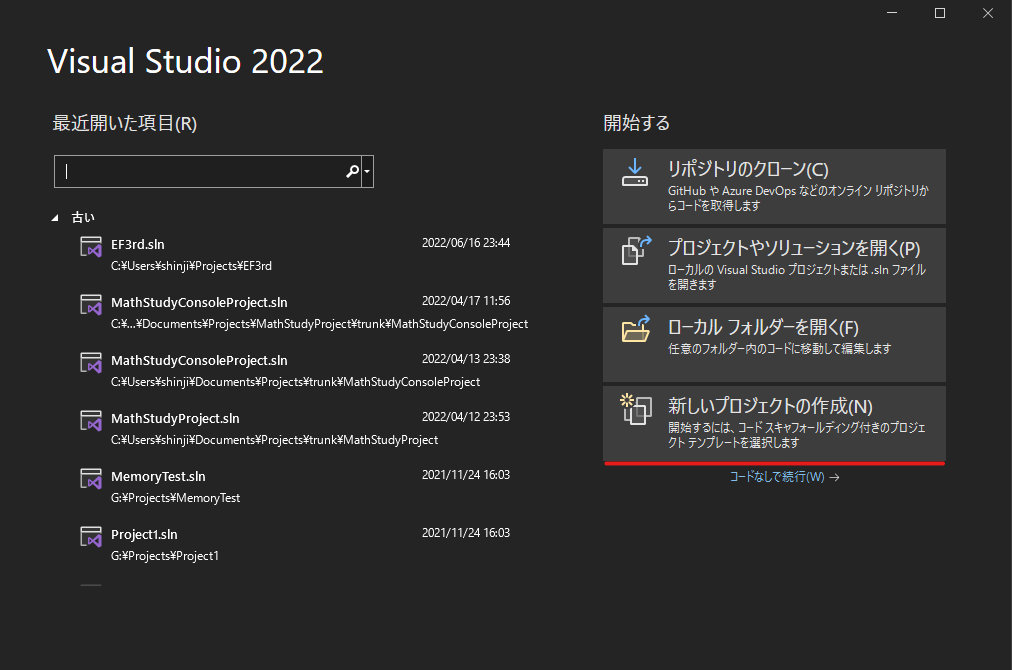
C#のコンソールアプリを選択します。
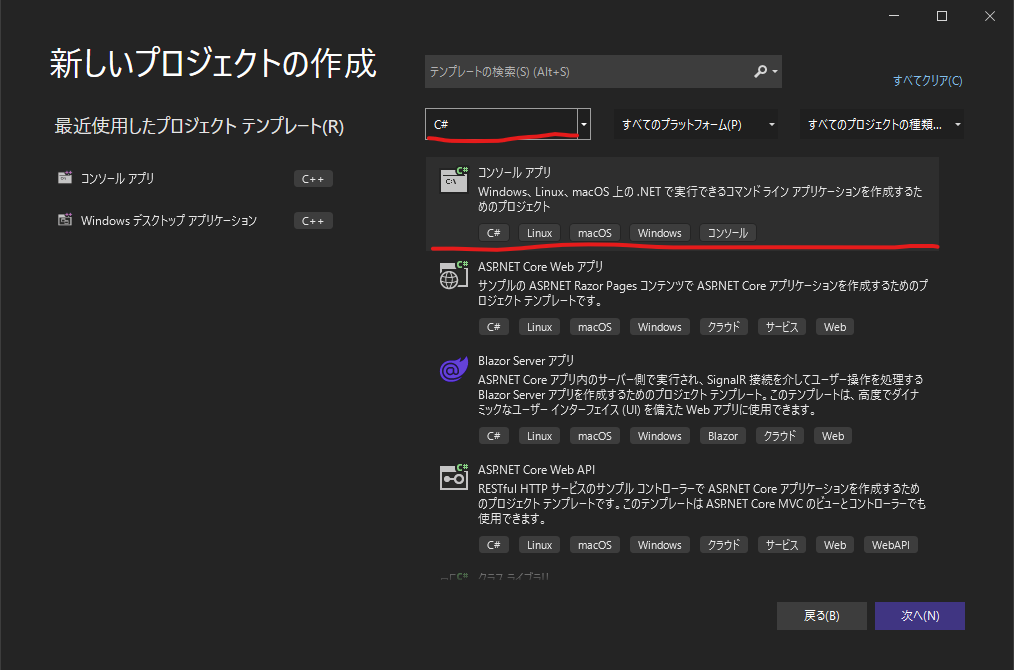
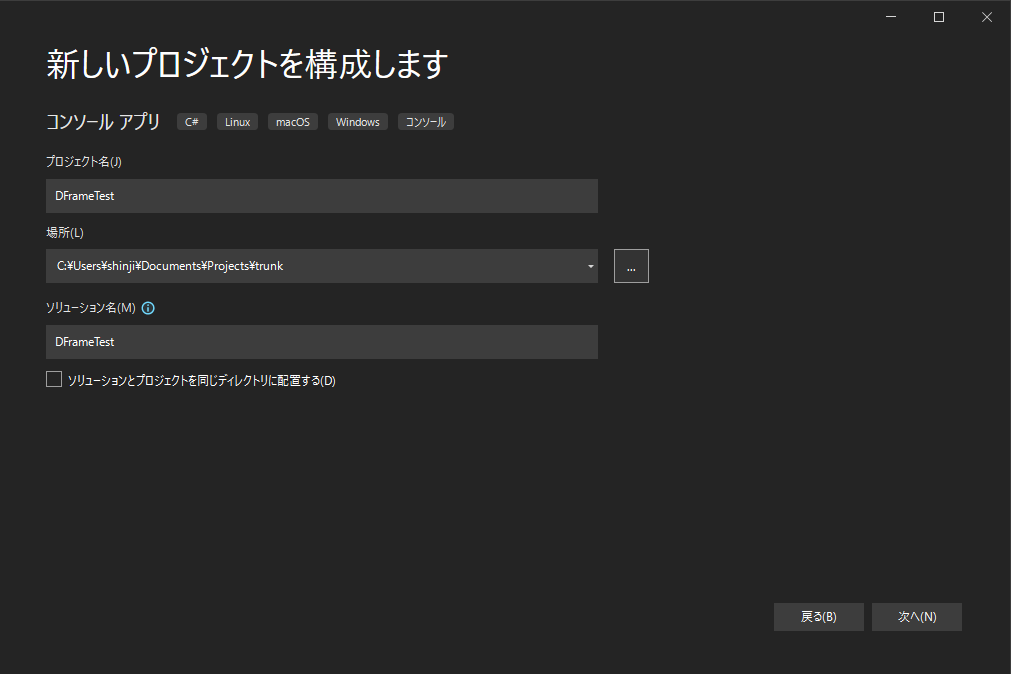
フレームワークは「Net 6.0」を選択してプロジェクトを作成します。
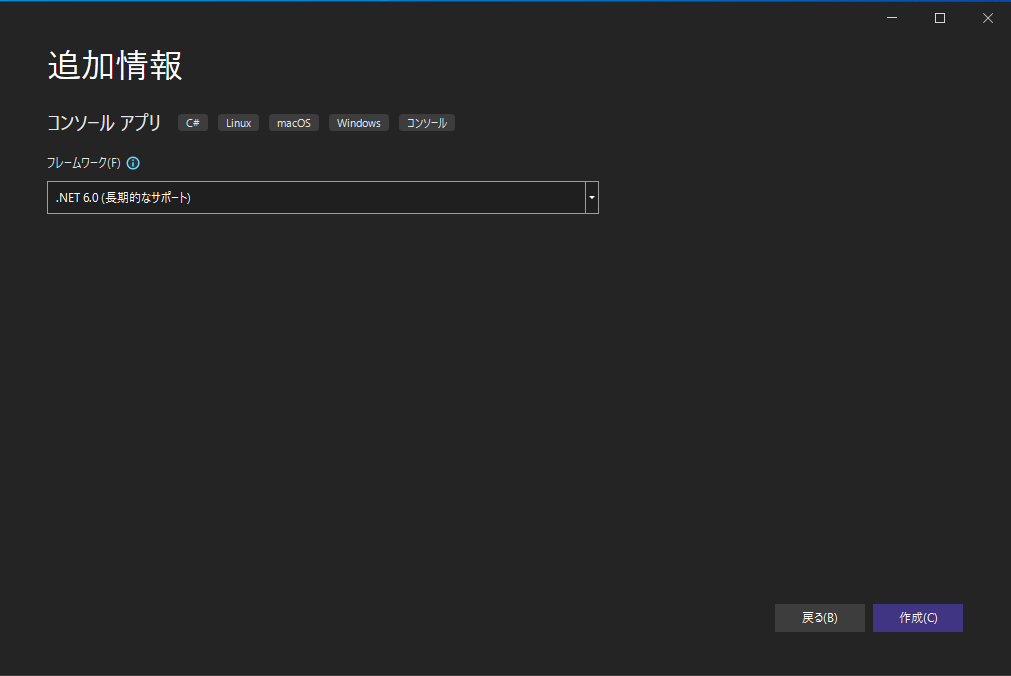
プロジェクトにDFrameパッケージを追加
メニューの「ツール > NuGetパッケージマネージャー > ソリューションのNuGetパッケージの管理」を選択します。

参照のDFrameを選択し、インストールするプロジェクトを選択後、インストールします。
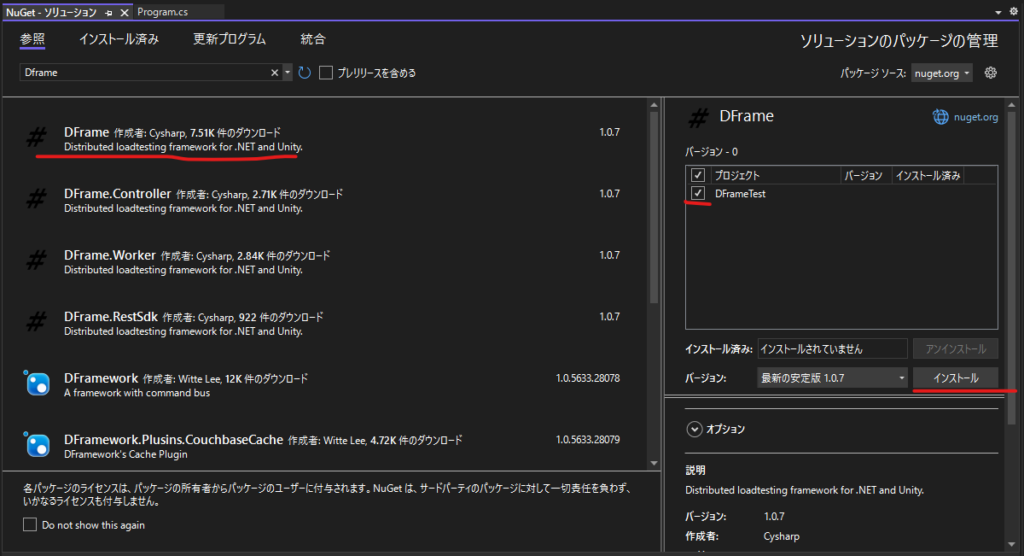
下記のように、Workloadクラスを継承したクラスを生成します。
作成したクラスにテストシナリオを実装します。
DFrameApp.Run関数を記述することでDFrameのWebサイトが起動します。
using DFrame;
// DFrameApp.Runを記述することでDFrameWebサイトが起動します。
DFrameApp.Run(7312, 7313); // WebUI:7312, WorkerListen:7313
namespace DFrameTest
{
/// <summary>
/// Workloadクラスを継承することで、テストシナリオが実装できます。
/// </summary>
public class DFrameTest : Workload
{
public override async Task ExecuteAsync(WorkloadContext context)
{
Console.WriteLine($"Hello {context.WorkloadId}");
}
}
}
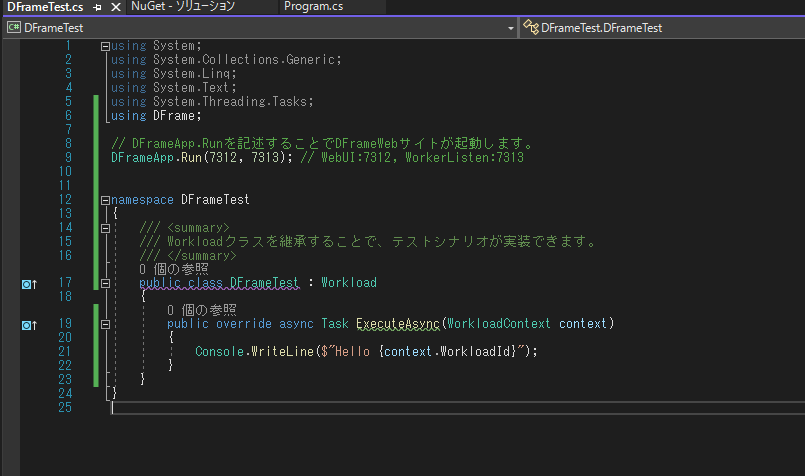
プロジェクトをビルド実行して、コンソールアプリを起動した後
ブラウザで「http://localhost:7312」にアクセスします。
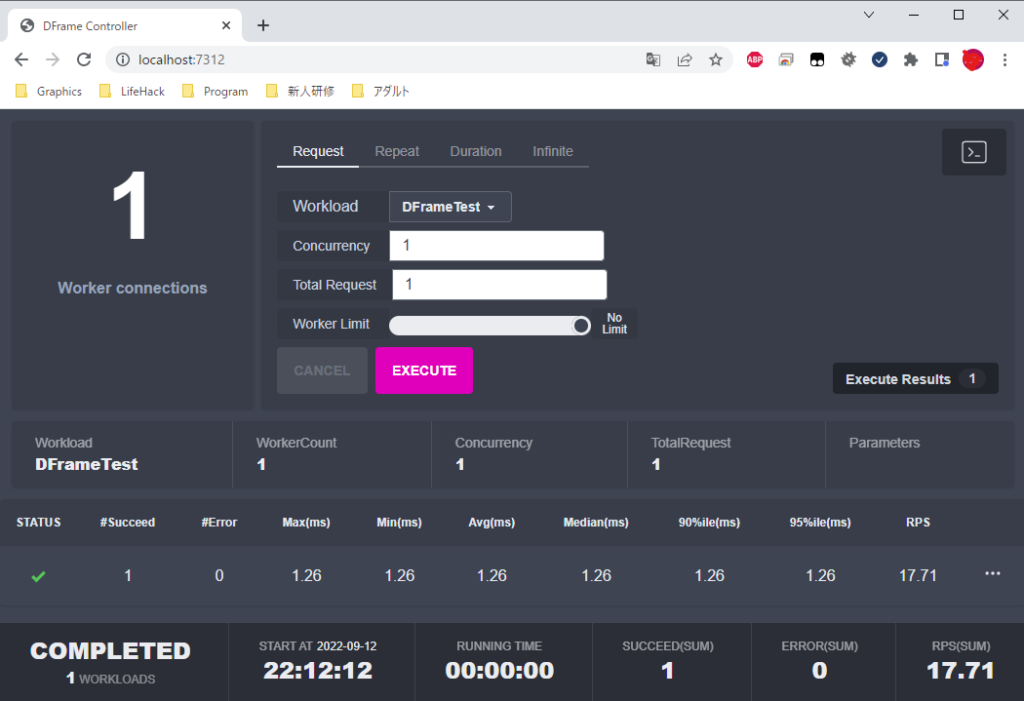
上記のような、サイトが表示されます。
Workloadを「DFrameTest」(クラス名)を選択して
「EXECUTE」を実行することで、テストすることが出来ます。





